Todo mundo adora ganhar algo de graça – é da natureza humana.
Quando os clientes veem que podem ganhar um presente bônus com a compra, isso muitas vezes inclina a balança de "talvez depois" para "eu levo agora".
Criar cupons de presente no WooCommerce é uma daquelas estratégias de marketing que parecem complicadas, mas na verdade são bem simples de adicionar.
Observamos muitos proprietários de lojas usarem esse processo e vimos consistentemente como presentes gratuitos ajudam a aumentar as vendas, liquidar estoque e criar clientes satisfeitos que retornam sempre.
Neste tutorial, mostraremos a maneira mais fácil de criar cupons de presente grátis no WooCommerce. Ao final, você terá uma nova ferramenta poderosa para expandir seus negócios e aumentar as conversões.
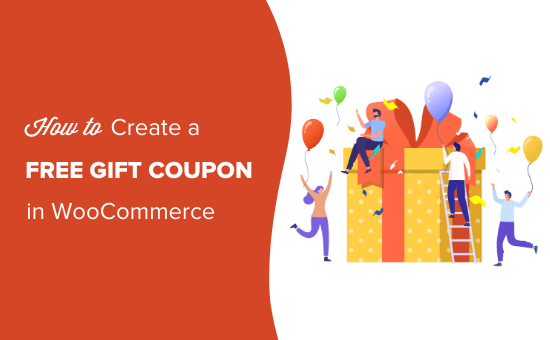
O Que Torna uma Oferta de Produto Grátis Eficaz no WooCommerce?
Presentes gratuitos podem impulsionar significativamente as vendas da sua loja WooCommerce e o valor médio do pedido, mas escolher o presente certo é crucial. Embora presentes gratuitos não precisem ser caros, eles devem oferecer valor real aos seus clientes.
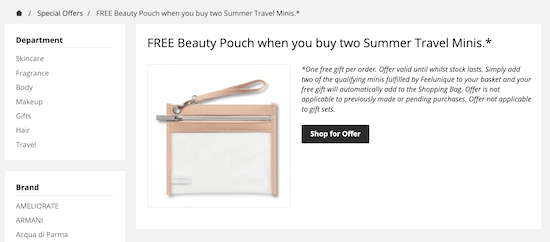
Aqui estão estratégias comprovadas de presentes gratuitos que vimos funcionar bem:
- Brindes da Marca: Itens como camisetas ou sacolas não apenas encantam os clientes, mas também aumentam o reconhecimento da marca quando usadas em público.
- Produtos Complementares: Versões em tamanho de amostra dos seus produtos premium (ótimo para lojas de cuidados com a pele ou cosméticos).
- Downloads Digitais: eBooks exclusivos, guias ou conteúdo em vídeo que agregam valor sem custos de envio.
Você pode ativar esses brindes de várias maneiras:
- Quando os clientes atingem um valor mínimo de pedido (incentiva compras maiores)
- Como incentivo para assinatura de newsletter
- Através de e-mails automatizados para ocasiões especiais (aniversários)
- Através de elementos interativos como roletas de sorteio para maior engajamento
Através de nossos testes, descobrimos que as campanhas de brindes mais bem-sucedidas combinam o produto certo com o timing estratégico. Por exemplo, oferecer produtos em tamanho de amostra quando os clientes atingem um determinado valor no carrinho geralmente leva a compras de tamanho normal posteriormente.
Dito isso, vamos ver como você pode criar um cupom de brinde para uma loja WooCommerce. Aqui estão os tópicos que abordaremos:
- Como Criar um Cupom de Brinde no WooCommerce
- Como Oferecer Brindes com Valor Mínimo de Gasto
- Como Agendar um Cupom de Brinde no WooCommerce
- Como Promover Seu Cupom de Brinde no WooCommerce e Aumentar as Vendas
- Perguntas Frequentes: Cupons de Brinde
Pronto? Vamos começar.
Como Criar um Cupom de Brinde no WooCommerce
A maneira mais fácil de criar cupons de brinde é usando o Advanced Coupons.
É o melhor plugin de código de cupom WordPress do mercado e permite criar todos os tipos de ofertas, descontos, programas de fidelidade e cupons WooCommerce de presente grátis.
Testamos completamente a ferramenta em nosso ambiente de demonstração e descobrimos que ela é super amigável para iniciantes e fácil de navegar.
Se você tem interesse em saber mais sobre nossa experiência, confira nossa análise do Advanced Coupons.
Primeiro, você precisará instalar e ativar tanto o plugin gratuito Advanced Coupons quanto o add-on premium Advanced Coupons.
Para mais informações, consulte nosso guia sobre como instalar um plugin WordPress.
Após a ativação, vá para Cupons » Licença.

Você pode então inserir a chave no campo 'Chave de Licença'.
Para encontrar esta informação, acesse sua conta no site do Advanced Coupons. Você também precisará inserir seu 'E-mail de Ativação', que é o endereço de e-mail que você usou ao comprar o Advanced Coupons.
Depois de fazer isso, clique em ‘Ativar Chave’.

Para criar um cupom de presente grátis, vá para a página Marketing » Cupons.
Aqui, basta clicar no botão 'Adicionar cupom'.

Na próxima tela, você precisa digitar um título para o seu cupom de presente para WooCommerce.
Este também se tornará o cupom real que os clientes usarão para resgatar seu presente grátis, então é uma boa ideia usar algo que seja fácil para os compradores lembrarem e digitarem.
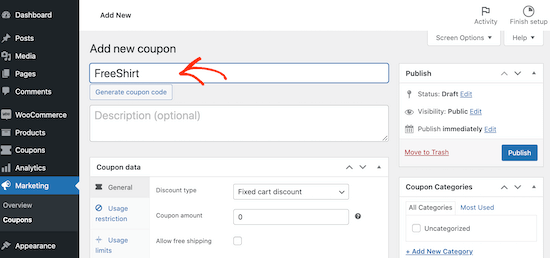
Se você não quiser criar seu próprio código, poderá clicar no botão 'Gerar código do cupom'. Isso criará um código usando uma sequência aleatória de letras e números.
Dica Pro: Outra opção é criar um URL que aplique o cupom automaticamente. Para instruções passo a passo, consulte nosso guia sobre como aplicar cupons automaticamente com URLs de cupom.
Depois disso, role até a seção 'Dados do Cupom' e clique na aba 'Adicionar Produtos'.
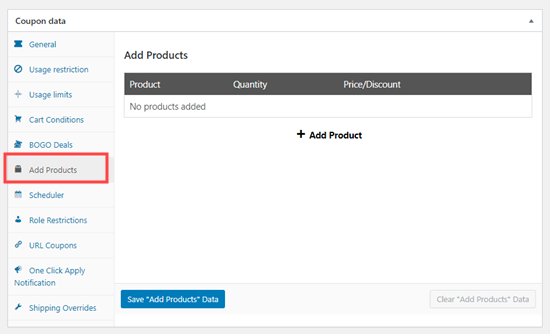
Agora você pode clicar no botão '+ Adicionar Produto'.
No campo 'Digite para pesquisar', comece a digitar o nome do produto que você deseja oferecer como presente grátis. Quando o produto certo aparecer, clique nele.
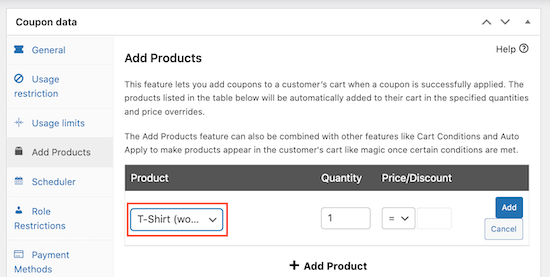
Em seguida, abra o menu suspenso abaixo do título 'Preço/Desconto'.
Você pode então selecionar 'R$: Substituir preço.'
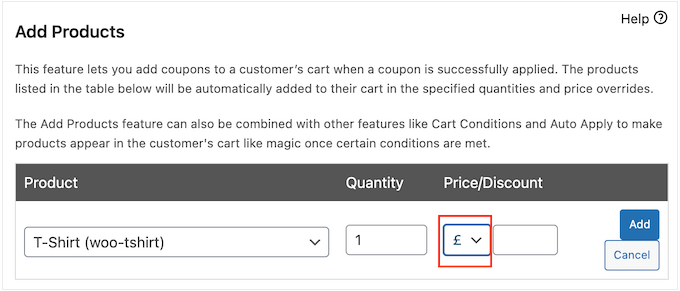
Com isso feito, clique no botão 'Adicionar' para salvar este produto.
Quer dar mais de um presente grátis? Então, simplesmente repita o processo descrito acima.
Quando estiver satisfeito com a configuração do cupom, clique no botão 'Publicar'. Agora, o cliente simplesmente precisa inserir o código do cupom, e o produto será adicionado ao carrinho dele gratuitamente.
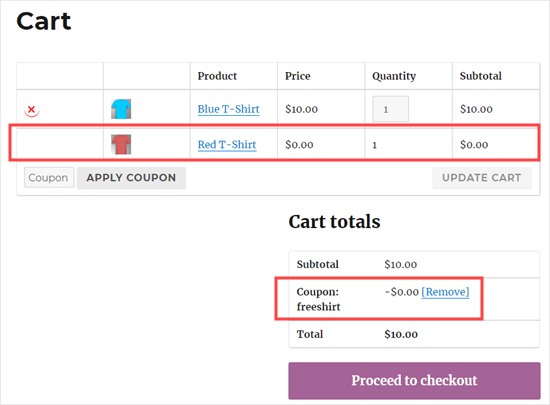
😎 Quer gerar prova social para o seu negócio? Incentive os usuários a deixar uma avaliação após comprar seu produto enviando um cupom! Leia nosso guia sobre como enviar um cupom após uma avaliação de produto WooCommerce para mais detalhes.
Como Oferecer Brindes com Valor Mínimo de Gasto
Você pode querer definir um valor mínimo que os compradores precisarão gastar para se qualificar para o cupom de presente grátis. Muitos sites populares de comércio eletrônico usam esse truque para incentivar os compradores a gastar mais dinheiro e aumentar o valor médio do pedido.
Para fazer isso, crie seu cupom seguindo o mesmo processo descrito acima. No entanto, antes de publicar o cupom, certifique-se de clicar na aba ‘Restrição de uso’.
No campo ‘Gasto mínimo’, digite o valor que os compradores devem gastar antes de poderem usar o cupom de presente grátis.
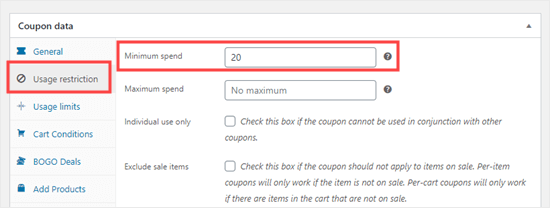
Na imagem acima, os clientes só podem usar o cupom de presente grátis quando o carrinho de compras deles valer $20 ou mais.
Se um cliente tentar aplicar o cupom antes de atingir o gasto mínimo, ele verá uma mensagem de erro.
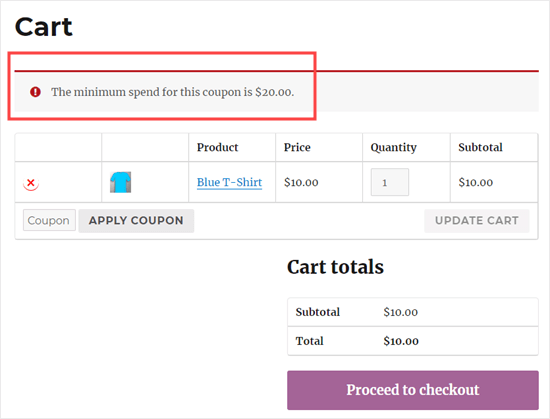
Como Agendar um Cupom de Brinde no WooCommerce
Você pode frequentemente aumentar as conversões usando FOMO. Dito isso, você pode querer adicionar um limite de tempo aos seus cupons de presente grátis, o que incentiva os clientes a agir agora para reivindicar seu presente grátis.
Você pode agendar todos os seus cupons usando o Advanced Coupons. Simplesmente crie o cupom de presente grátis seguindo o mesmo processo descrito acima.
Em seguida, clique na aba ‘Agendador’ e marque a caixa ‘Agendamentos por Intervalo de Datas’.
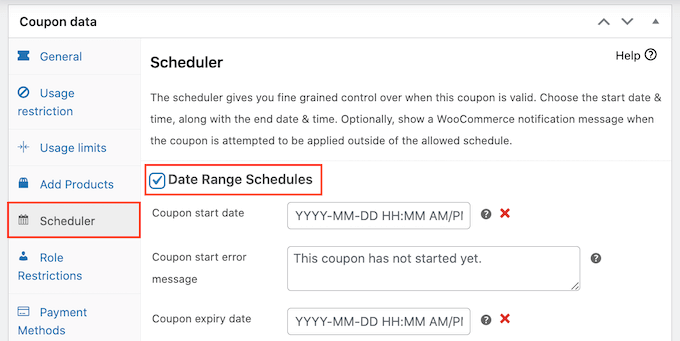
Em ‘Data de início do cupom’, digite a data e hora em que o cupom entrará em vigor.
Em seguida, use a ‘Data de expiração do cupom’ para especificar a data e hora em que os clientes não poderão mais usar o cupom de presente grátis.
Para instruções mais detalhadas, consulte nosso guia sobre como agendar cupons do WooCommerce e como criar cupons inteligentes do WooCommerce.
Como Promover Seu Cupom de Brinde no WooCommerce e Aumentar as Vendas
Os clientes adoram quando você oferece produtos gratuitos, então é uma boa ideia promover seu cupom.
Você pode usar o OptinMonster para criar barras de cabeçalho flutuantes, pop-ups de intenção de saída, caixas de rolagem deslizantes ou até mesmo pop-ups de roleta gamificados. Dessa forma, você pode informar aos compradores sobre o cupom e como eles podem reivindicar seu brinde.

Para mais informações, consulte nosso guia sobre como criar fidelidade do cliente no WordPress com gamificação.
Você pode até usar essas regras de exibição para personalizar cada campanha e oferecer diferentes brindes com base em fatores como a localização do comprador.
Não importa como você promova seus URLs de cupom, é importante rastrear visitantes do seu site WordPress e monitorar como eles estão usando esses cupons.
Isso permite que você veja o que está funcionando e o que não está, para que você possa melhorar constantemente seu marketing e ofertas para obter mais vendas. Para mais informações, consulte nosso guia sobre como configurar o rastreamento de conversão do WooCommerce.
Perguntas Frequentes: Cupons de Brinde
Aqui estão algumas perguntas frequentemente feitas por nossos leitores sobre a criação de cupons de brinde:
Um cupom de brinde afetará meus custos de envio?
Se o seu brinde for um produto físico, ele pode afetar os custos de envio porque adiciona peso ou dimensões extras à embalagem.
Por padrão, o WooCommerce calcula o frete com base nos itens no carrinho, incluindo seu brinde.
A boa notícia é que a maioria dos plugins, incluindo o Advanced Coupons, oferece a opção de permitir frete grátis quando o cupom é aplicado. Você só precisa habilitar essa configuração nas opções do cupom e garantir que um método de frete grátis esteja ativo em suas zonas de envio.
Dessa forma, os clientes podem aproveitar o brinde sem serem cobrados extra pelo frete, o que torna a oferta muito mais atraente.
O que acontece se o produto de brinde ficar sem estoque?
Se o seu produto de brinde estiver fora de estoque, o cupom não poderá adicioná-lo ao carrinho.
Isso pode criar uma experiência frustrante para os clientes se eles esperavam um brinde, então é importante planejar com antecedência.
Para evitar esse problema, certifique-se de ficar de olho nos níveis de estoque de quaisquer produtos que você use como brindes. Se você espera alta demanda, considere habilitar encomendas no WooCommerce para que os clientes ainda possam reivindicar o brinde, mesmo que ele seja enviado mais tarde.
Outra opção é configurar um brinde de substituição como backup, para que sua promoção continue funcionando sem decepcionar os compradores.
Posso definir uma data de validade para o meu cupom de brinde?
Sim, o Advanced Coupons torna super fácil definir datas de início e fim para o seu cupom.
Ao criar o cupom, você verá uma opção para adicionar uma data de expiração. Simplesmente insira a data em que você deseja que a promoção termine, e o plugin desativará automaticamente o cupom após esse tempo.
Este recurso é perfeito para ofertas por tempo limitado, como vendas de feriado, promoções relâmpago ou promoções sazonais.
Você também pode definir uma data de início se quiser que o cupom ative mais tarde, o que é ótimo para agendar campanhas com antecedência. Dessa forma, você não precisa habilitar ou desabilitar nada manualmente durante o período de vendas - tudo funciona automaticamente.
Esperamos que este artigo tenha ajudado você a aprender como oferecer cupons de brinde no WooCommerce. Você também pode querer ver nossa lista dos melhores plugins WooCommerce para sua loja ou conferir nosso guia sobre como criar um concurso no WooCommerce para aumentar a lealdade e o engajamento.
Se você gostou deste artigo, por favor, inscreva-se em nosso Canal do YouTube para tutoriais em vídeo do WordPress. Você também pode nos encontrar no Twitter e no Facebook.





Dennis Muthomi
Uma coisa que achei super útil foi a seção sobre a promoção do cupom de presente grátis.
Usar o OptinMonster para pop-ups e notificações é genial.
Eu já usei o OptinMonster para capturar e-mails antes, mas nunca pensei em usá-lo para promoção de cupons. Isso pode ser uma grande vitória para o uso de cupons e, em última análise, para as vendas.
Obrigado por este recurso valioso!